Heim >häufiges Problem >Bringen Sie Ihnen die Schritte zum Wiederherstellen des Windows 7-Systems bei
Bringen Sie Ihnen die Schritte zum Wiederherstellen des Windows 7-Systems bei
- WBOYWBOYWBOYWBOYWBOYWBOYWBOYWBOYWBOYWBOYWBOYWBOYWBnach vorne
- 2023-07-09 17:25:534793Durchsuche
Das Wiederherstellen des Systems bedeutet, das System in seinen vorherigen Betriebszustand zurückzusetzen, ohne die Systemdatendateien zu beschädigen. Wir können jedoch nicht angeben, welche Inhalte wiederhergestellt werden sollen. Entweder werden alle wiederhergestellt oder keiner von ihnen. Lassen Sie mich Ihnen vorstellen, wie Sie das Win7-System auf die Werkseinstellungen zurücksetzen.
1. Klicken Sie auf das Startmenü in der unteren linken Ecke des Desktops und wählen Sie die Option „Systemsteuerung“ oder klicken Sie auf die Tastenkombination „Systemsteuerung“ auf dem Desktop.
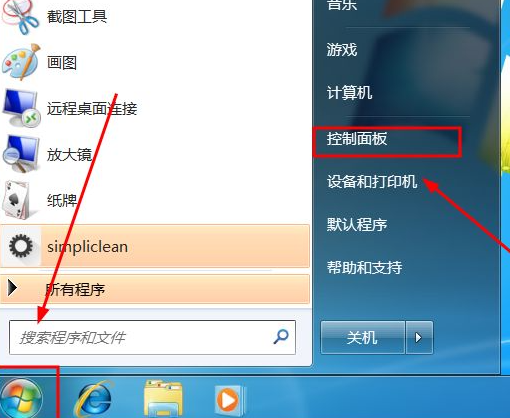
2. Öffnen Sie das Bedienfeld wie im Bild gezeigt, suchen Sie die Option wie in den Schnittstellenoptionen gezeigt und klicken Sie darauf.
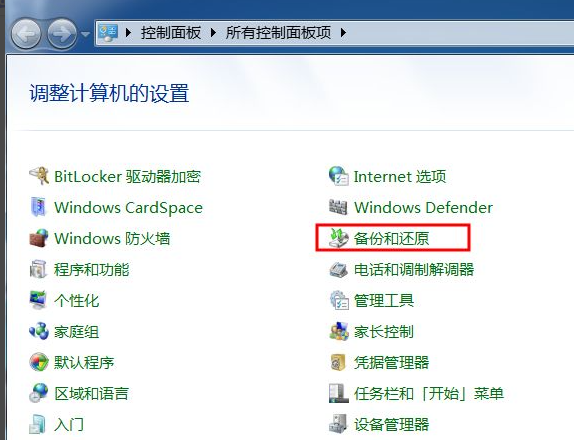
3. Wenn eine automatische oder manuelle Sicherung zur Auswahl steht, wähle ich die Wiederherstellung der Systemeinstellungen oder Computeroptionen.
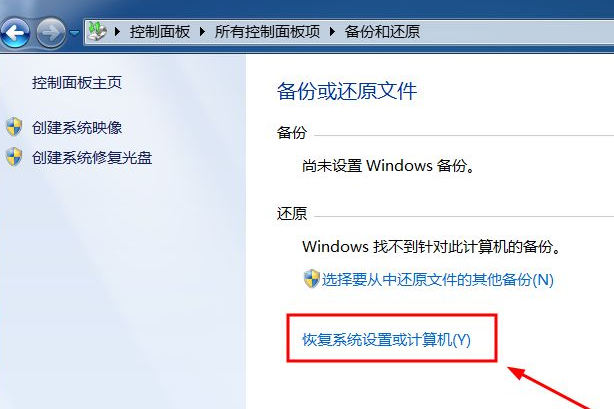
4. Die erweiterte Wiederherstellungsmethode in dieser Schnittstelle besteht darin, über eine Wiederherstellungsdiskette oder ein Image zu verfügen. Ich öffne hier die Schaltfläche zur Systemwiederherstellung.
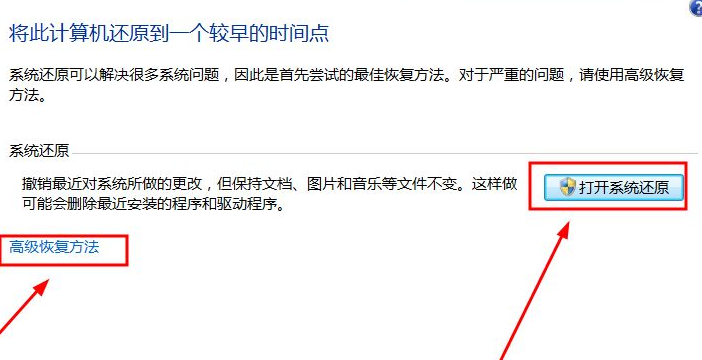
5. Wenn Sie zum Systemwiederherstellungsfenster gelangen, wird automatisch ein empfohlener Wiederherstellungspunkt ausgewählt, bei dem es sich um den neuesten Wiederherstellungspunkt handelt. Sie können den erforderlichen Wiederherstellungspunkt ändern und dann auf Weiter klicken.
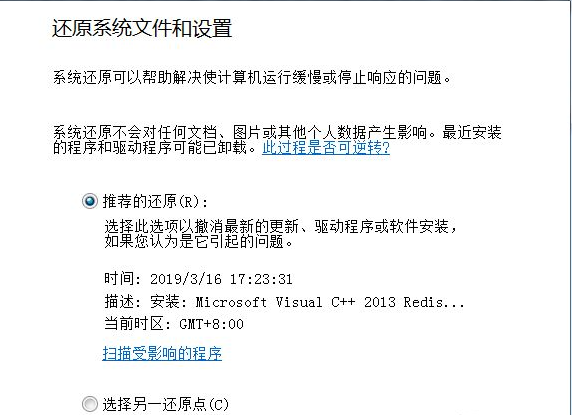
6. Wie im Bild gezeigt, handelt es sich um die endgültige Bestätigung der Wiederherstellung. Sie können anhand der Beschreibung und anderer Informationen bestätigen, ob der Wiederherstellungsvorgang durchgeführt werden soll.
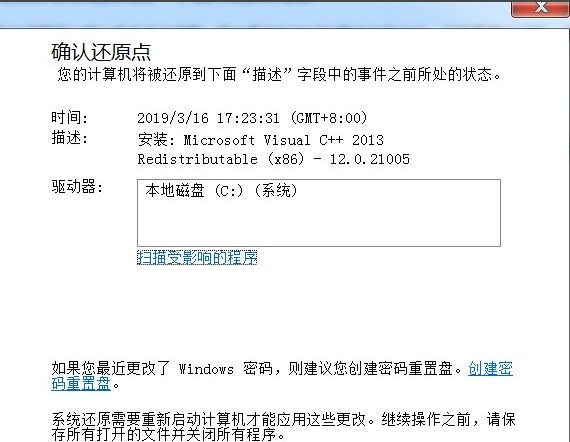
7. Dann wird die im Bild gezeigte Eingabeaufforderung angezeigt. Klicken Sie zur Bestätigung auf die Schaltfläche „OK“, um die Wiederherstellung durchzuführen.
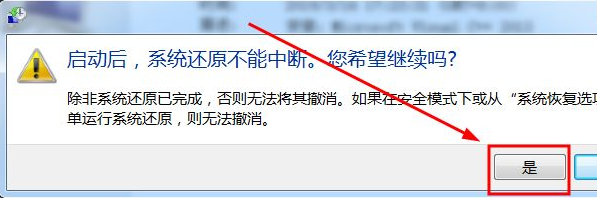
8. Nach der Wiederherstellung wird das System neu gestartet. Die für die Wiederherstellung erforderliche Zeit wird durch die Anzahl der Dateiprogramme bestimmt, die wiederhergestellt werden müssen.

9. Nachdem Sie auf den Abschluss des Systemstarts gewartet haben, erscheint eine Eingabeaufforderung wie in der Abbildung gezeigt, die angibt, dass die Wiederherstellung erfolgreich war und den Zeitpunkt der Wiederherstellung angibt.
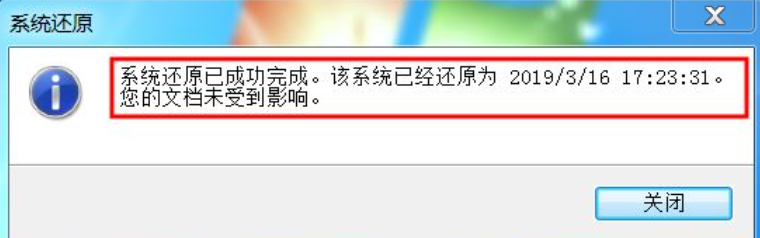
Oben finden Sie die spezifischen Bilder und Texte der Schritte zur Systemwiederherstellung von Windows 7. Wenn es ein Problem mit Ihrem Computer gibt, können Sie es mit dieser Methode beheben.
Das obige ist der detaillierte Inhalt vonBringen Sie Ihnen die Schritte zum Wiederherstellen des Windows 7-Systems bei. Für weitere Informationen folgen Sie bitte anderen verwandten Artikeln auf der PHP chinesischen Website!
In Verbindung stehende Artikel
Mehr sehen- Wie deaktiviere ich die Suchhervorhebung in Windows 11?
- Kann man durch die Qianfeng-Ausbildung einen Job bekommen?
- Die Kamera-App Obscura 3 erhält eine überarbeitete Benutzeroberfläche und neue Aufnahmemodi
- Der neue Datei-Explorer für Windows 11 mit Unterstützung für Tabs kommt bald, möglicherweise nach 22H2
- Studio Buds, das bisher „meistverkaufte' Beats-Produkt, jetzt in drei neuen Farben erhältlich

